
sehrli tayoqcha - Photoshop dasturidagi "aqlli" vositalardan biri. Ishlash printsipi tasvirdagi ma'lum bir ohang yoki rangdagi piksellarni avtomatik ravishda tanlashda yotadi.
"Sehrli tayoqch" vositasi Photoshop-da
Ko'pincha asbobning imkoniyatlari va sozlamalarini tushunmaydigan foydalanuvchilar o'z ishidan hafsalasi pir bo'ldi. Buning sababi shundaki, ma'lum bir ohang yoki rangni taqsimlashni boshqarishning iloji yo'q. Ushbu dars bilan ishlash uchun sarflanadi "Sehrli tayoqcha" . Toolning amal qiladigan rasmlarni aniqlashni o'rganamiz, shuningdek uni o'rnatgan.
Photoshop CS2 versiyasi yoki undan oldin "Sehrli tayoqcha" Siz chap tomondagi belgini bosing. CS3 versiyasida yangi vositasi olinadi "Tez taqsimlash" . U shu bo'limda joylashtirilgan va standart panel aniq ko'rsatilgan. Agar siz CS3-da Photoshop versiyasidan foydalansangiz, ikonkani bosishingiz kerak "Tez taqsimlash" va ochilgan ro'yxatda topilganlar "Sehrli tayoqcha".
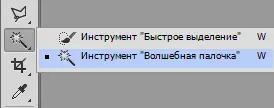
Asbobning ishlash printsipi
Birinchidan, keling misolni ko'rib chiqaylik "Sehrli tayoqcha" . Aytaylik, sizda gradyan foni va transport-foton chizig'i bor:

Asbob tanlangan maydonlarga yuklanadi, ular Photoshopga ko'ra, bir xil ohangda (rang). Dastur ranglarning raqamli qiymatlarini aniqlaydi va tegishli saytni ta'kidlaydi. Agar fitna juda katta bo'lsa va monofonik to'ldirilgan bo'lsa, bu holda "Sehrli tayoqcha" Shunchaki ajralmas.
Masalan, biz bizning rasmimizdagi ko'k uchastkani ta'kidlashimiz kerak. Moviy chiziqning har qanday joyida sichqonchaning chap tugmachasini bosish kerak. Dastur soya qiymatini avtomatik ravishda ushbu qiymatga mos keladigan pikselning tanlangan maydoniga yuklaydi.
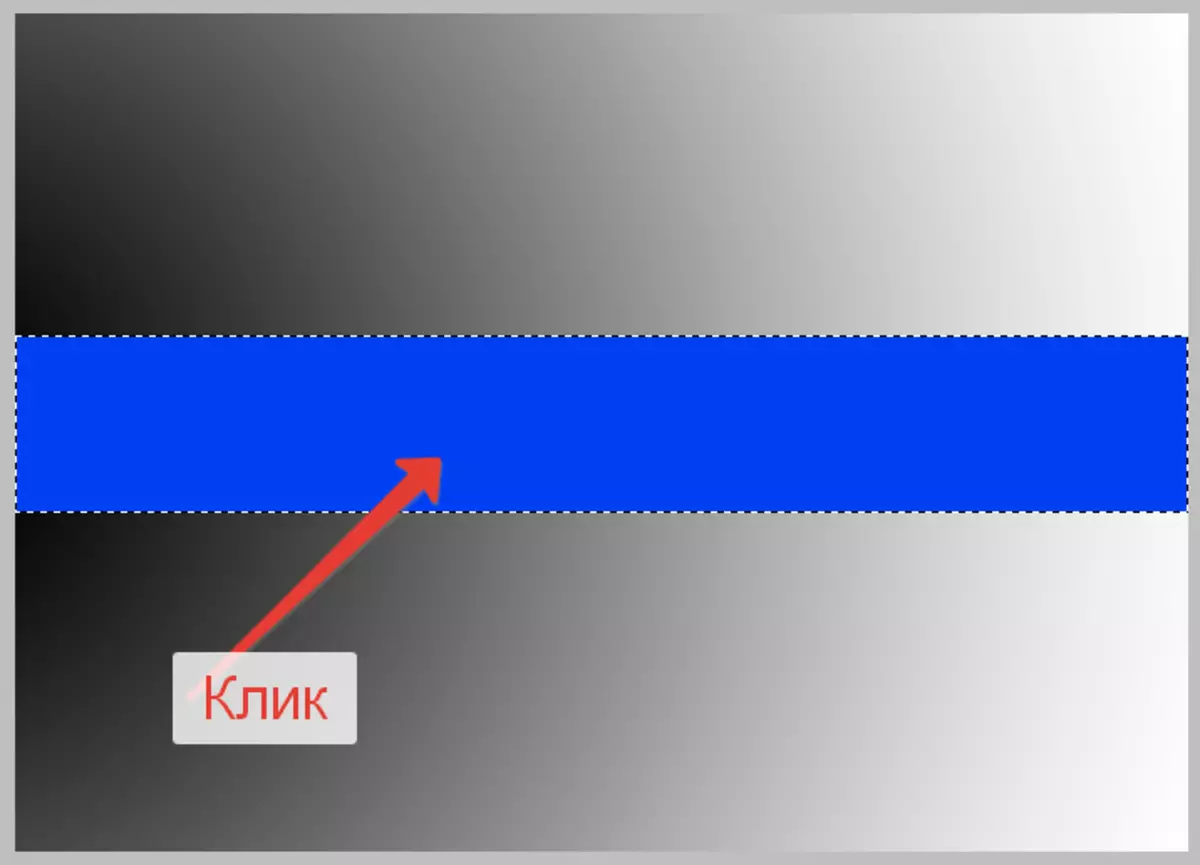
Sozlash
- "Qabul". Oldingi harakatlar etarli darajada sodda edi, chunki sayt monofonal to'ldirilgan, ya'ni tasmada ko'k rangda ko'k ranglar yo'q edi. Agar siz vositani fonda gradyanga qo'llasangiz nima bo'ladi? Gradientdagi kulrang hududni bosing.
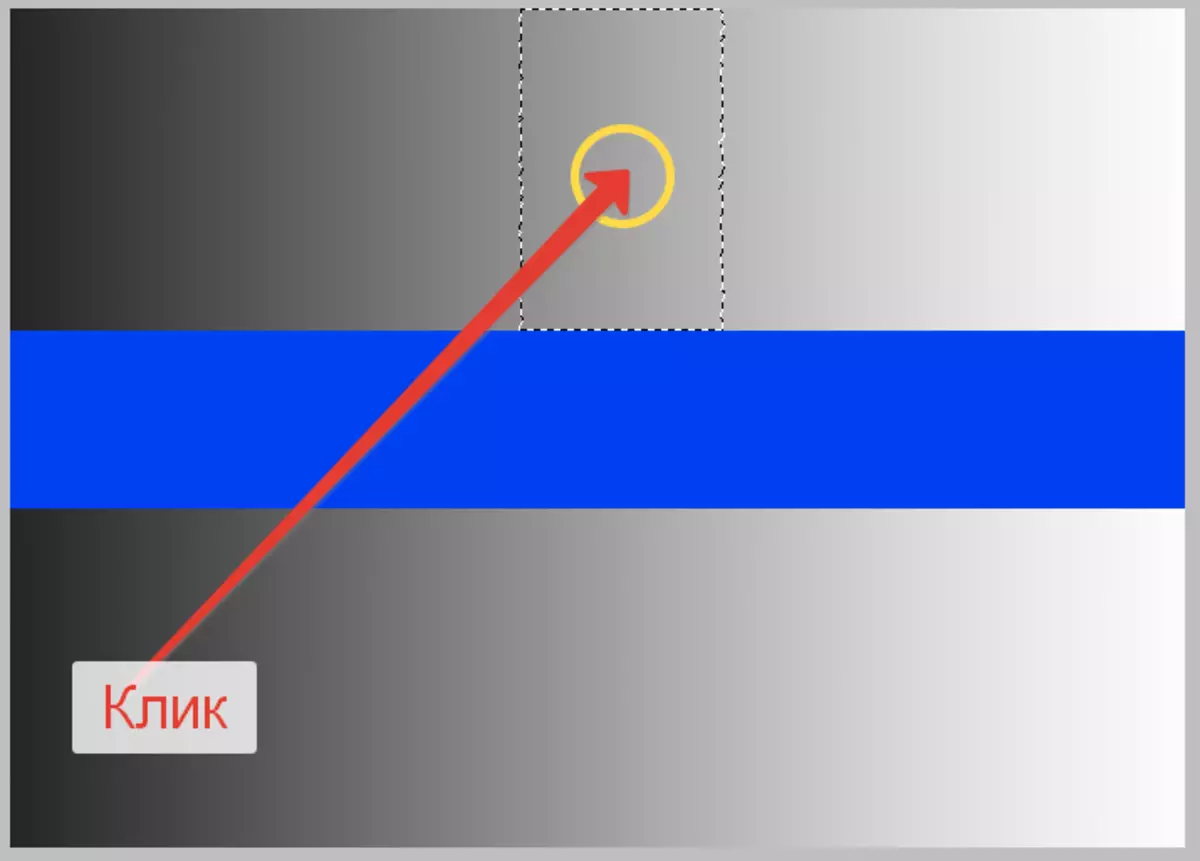
Bunday holda dastur soyalarni ajratib qo'ygan soyalarda, biz bosgan saytdagi kul ranggacha bo'lgan. Ushbu diapazon asboblar sozlamalari, xususan, "Qabul" . Sozlash eng yuqori asboblar panelida.

Ushbu parametr qancha miqdordagi miqdorni farqlaydi (biz bosgan soyani) yuklangan (ajratilgan). Bizning holatimizda "Bardoshlik" 20 ga o'rnatildi. Bu shuni anglatadiki "Sehrli tayoqcha" Yuqoriga qo'shish 20 Soya, namunadan ko'ra quyuqroq va engilroq. Bizning rasmimizning gradienti mutlaqo qora va oq o'rtasidagi 256 yorqinlik darajasini o'z ichiga oladi. Tool ikkala yo'nalishda har ikki yo'nalishda 20 ta yorqinlik darajasida ajratilgan vositani ajratdi.
Keling, tajriba uchun bag'rikenglikni oshirishga harakat qilaylik, ayting, 100 tagacha va yana murojaat qiling "Sehrli tayoqcha" Gradientga.
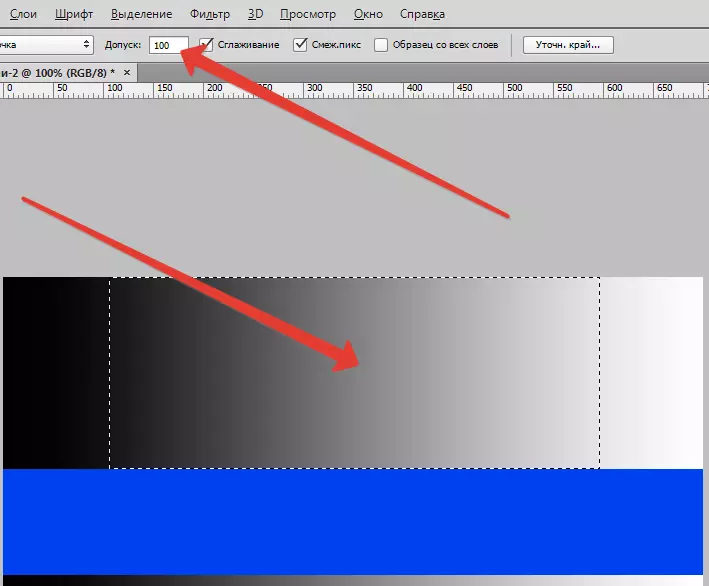
Da "Bardoshlik" Tool besh marta kattalashtirildi, shundan besh baravar ko'p qismini ajratib, 20 ta soya qo'shildi, chunki 20-sonli soyalar namunaning qiymatiga qo'shildi va yorqinlik shkalasining har bir tomonida 100 ta.
Agar siz namunaga mos keladigan soyani tanlamoqchi bo'lsangiz, "bag'rikenglik" qiymati 0 ga o'rnatiladi, bu esa dasturning boshqa qiymatlarini tanlash uchun boshqa qiymatlarni qo'shmaslik uchun dasturni beradi. "Bag'rikant" 0 (nol) qiymati bilan, biz rasmdan olingan namunaga mos keladigan bitta soya ichiga kiradigan ingichka tanlov chizig'ini olamiz.
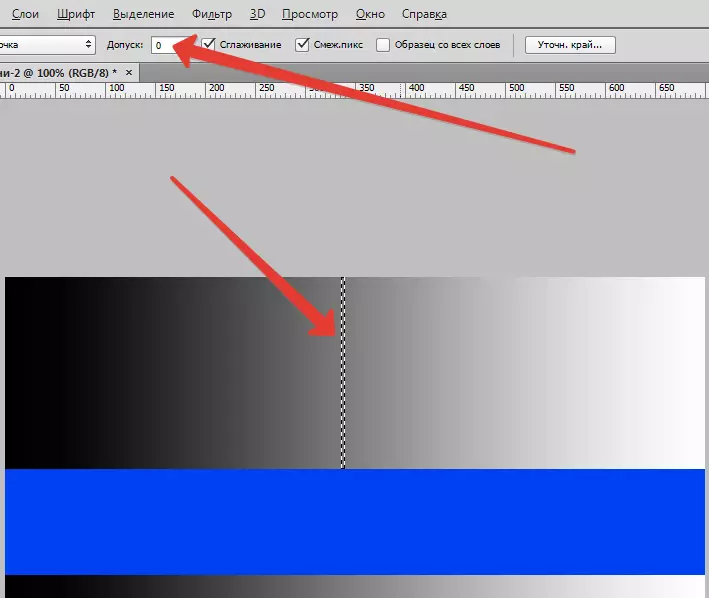
Qiymatlar "Bardoshlik" Siz 0 dan 255 gacha bo'lgan oralig'ida o'rnatishingiz mumkin. Qiymat qanchalik yuqori bo'lsa, shuntarilishi shundan ham yuqori bo'ladi. Dalada ko'rsatilgan 255 raqami asbobni butun rasmni (ohang) ajratishga majbur qiladi.
- "Tegishli piksellar." Sozlamalarni ko'rib chiqishda "Bardoshlik" Muayyan xususiyatni e'tiborga olish mumkin edi. Gradientga bosganda dastur piksellarni faqat gradientning maydoni ichida ta'kidladi. Tasvir ostidagi syujetning gradienti selektsiyaga kiritilmagan, ammo soyalarning soyalari yuqori qismiga o'xshashdir. Buning uchun yana bitta vositani sozlash "Sehrli tayoqcha" Va u chaqiriladi "Tegishli piksellar" . Agar Daw (standart) parametr oldida o'rnatilgan bo'lsa, dastur faqat belgilangan piksellarni ajratadi "Qabul" Yorqinlik va soyalar oralig'ida, ammo tanlangan hududda. Boshqa bunday piksel, agar tanlangan hududdan tashqarida bo'lsa ham, tanlangan hududdan tashqarida bo'lsa ham, yuklangan joyga tushmaydi. Bizning holatda, bu sodir bo'ldi. Tasvirning pastki qismida barcha mos piksellar e'tiborga olinmadi.
Keling, boshqa tajriba o'tkazamiz va aksincha, tankni olib tashlaymiz "Tegishli piksellar".

Endi gradientning bir xil (yuqori) qismini bosing "Sehrli tayoqcha".
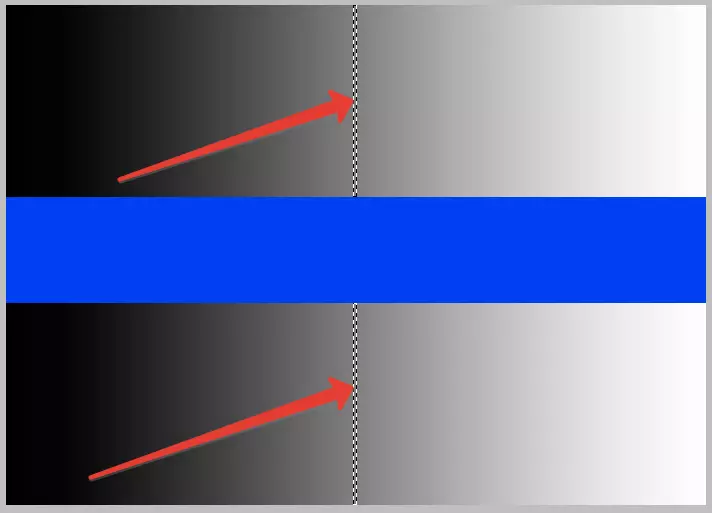
Ko'rib turganimizdek, agar "Tegishli piksellar" O'chirilgan, mezonlarga mos keladigan barcha piksellar "Bardoshlik" agar ular namunadan ajratilgan bo'lsa ham (rasmning boshqa qismida joylashgan) ham beriladi.
- Oldingi ikkita sozlamalar - "Bardoshlik" va "Tegishli piksellar" - asbobning ishida eng muhimi "Sehrli tayoqcha" . Shunga qaramay, boshqa narsalar, balki kerakli sozlamalar ham, boshqalar ham bor. Piksellarni ta'kidlashda, vosita uni selektsiya sifatiga ta'sir qiladigan kichik to'rtburchaklardan foydalanib, asta-sekin qaziydi. Tikliqlar paydo bo'lishi mumkin, generodlarda "Lestenka" deb nomlanadi. Agar syujet to'g'ri geometrik shakli (to'rtburchagi) bilan ajratilgan bo'lsa, bunday muammo yuzaga kelmasligi mumkin, ammo "Lanenka" noto'g'ri shakllari muqarrar holatlar muqarrar. Bir oz tekislangan tishli qirralar yordam beradi "Silliqlash" . Agar tegishli DAW o'rnatilgan bo'lsa, fotoshop kichik xiralashgan, bu deyarli qirralarning oxirgi sifatiga ta'sir qilmaydi.

- Keyingi parametr deb nomlanadi "Barcha qatlamlardan namuna" . Odatiy bo'lib, "Sehrli tayoq" faqat palitrada, ya'ni faol ravishda ta'kidlangan o'sha qatlamdan ajratish uchun namunaviy soya oladi. Agar siz ushbu sozlamaning ro'parasida tankni o'rnatgan bo'lsangiz, dastur avtomatik ravishda hujjatdagi barcha qatlamlardan namunani oladi va parametrga yo'naltirilgan tanlovga kiradi "Bardoshlik".

Amaliyot
Keling, vositadan foydalanish amaliyotini ko'rib chiqaylik "Sehrli tayoqcha".
Bizda manba tasviri bor:

Endi biz osmonni o'zingizning bulutlaringizga almashtiramiz.
Biz nega ushbu rasmni aniq olganimizni tushuntiramiz. Va bu ishlatish uchun ideal "Sehrli tayoqcha" . Osmon deyarli mukammal gradyan va biz ham yordam bilan "Bardoshlik" Biz uni ajratib olishimiz mumkin. Vaqt o'tishi bilan (olingan tajriba), siz qaysi rasmlarni qo'llashingiz mumkinligini tushunasiz.
- Stakan kalitlar kombinatsiyasi bilan qatlam nusxasini yarating CTRL + J..
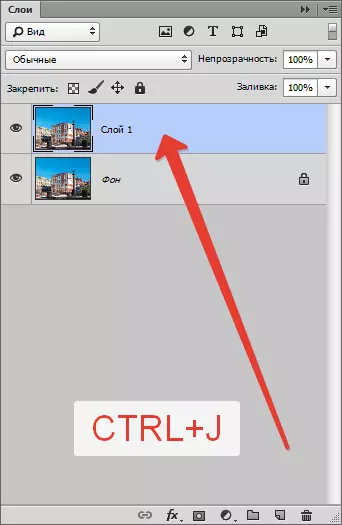
- Keyin oling "Sehrli tayoqcha" Va quyidagilarni sozlash: "Bardoshlik" - 32, "Silliqlash" va "Tegishli piksellar" qo'shilgan, "Barcha qatlamlardan namuna" Nogiron.

- Nusxa bilan qatlamda bo'lish, osmonning yuqori qismida bosing. Biz ushbu tanlovni olamiz:

- Ko'rinib turibdiki, osmon to'liq bayon qilinmagan. Nima qilsa bo'ladi? "Sehrli tayoqcha" , har qanday "ajratish" vositasi kabi bitta yashirin funktsiya mavjud. Uni chaqirish mumkin "Tanlangan maydonga qo'shing" . Funktsiya kalit almashtirilganda yoqiladi Siljish. . Shunday qilib, siqilish Siljish. Va osmonning qolgan tanlanmagan qismini bosing.

- Biz keraksiz kalitni o'chiramiz Del. va kalitlarni kalitlarning kombinatsiyasi bilan olib tashlang Ctrl + D. . Bu faqat yangi osmon tasvirini topish va palitradagi ikkita qatlamni ortda qoldiradi.
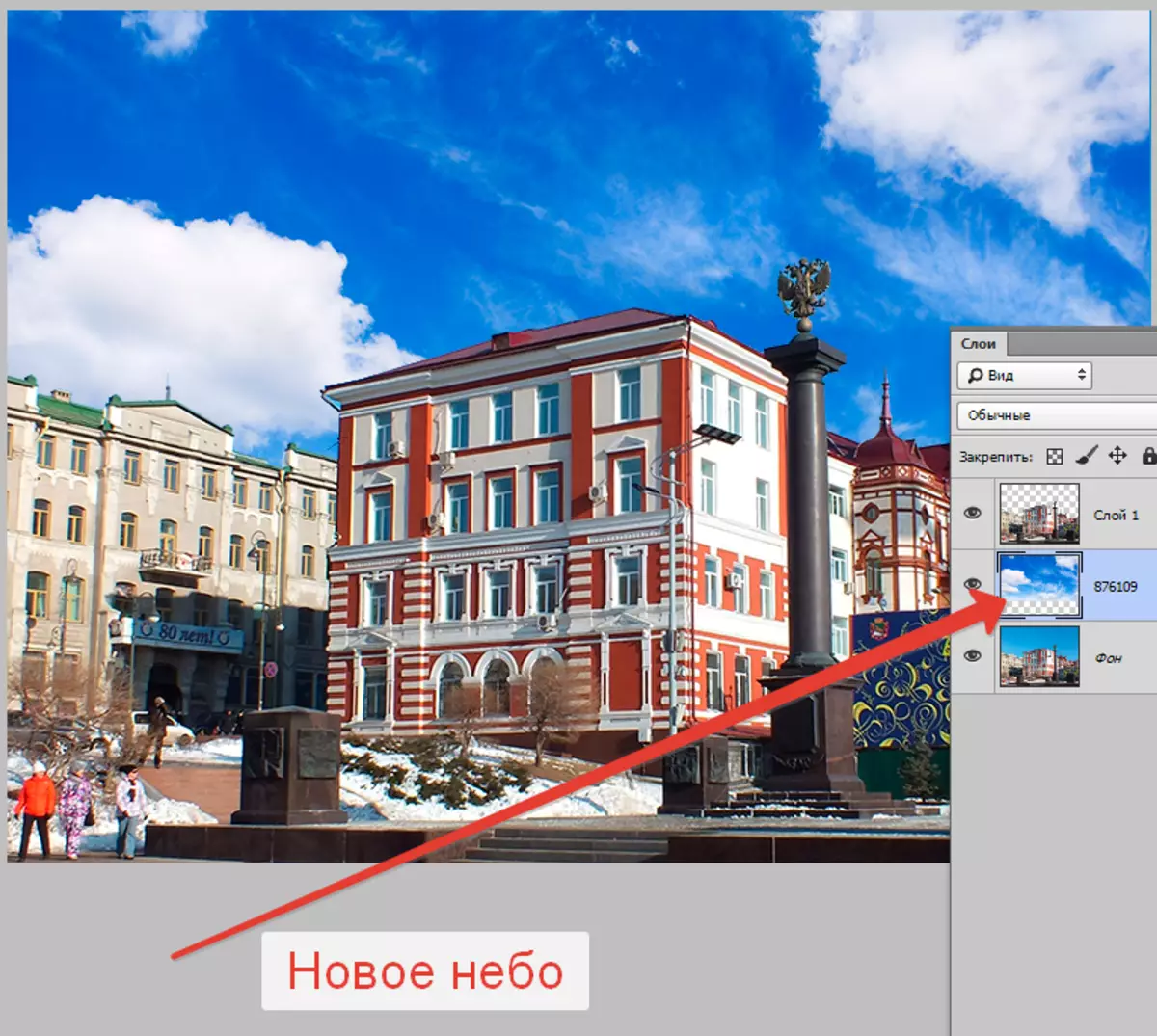
Ushbu o'quv vositasida "Sehrli tayoqcha" tugatgan deb hisoblash mumkin. Asbobni ishlatishdan oldin rasmni tahlil qiling, ong bilan sozlamalardan foydalaning va siz "dahshatli tayoqchani" aytadigan foydalanuvchilar safiga tushmaysiz. Ular havaskorlardir va barcha potoshop vositalari bir xil foydali ekanligini tushunmaydilar. Ularni qachon qo'llash kerakligini bilishingiz kerak. Photoshop dasturi bilan ishingizda omad!
